1、首先打开一张Excel表格,要求数据以E列文本数据类型显示。

2、选中支出类别列,在开始选项卡卡中单机排序,下拉菜单中单击“自定义排序”。

3、软件自动弹出排序警告对话框。选择 扩展选定区域,同时确定。扩展选定区域是同行的数据会随选中列数据的变化而变化;以当前选定区域排序是只会改变所选中列的顺序,其他列不会随之变化。

4、设置排序对话框,主要关键字选择列E,在第三个下拉菜单里选择自定义排序。
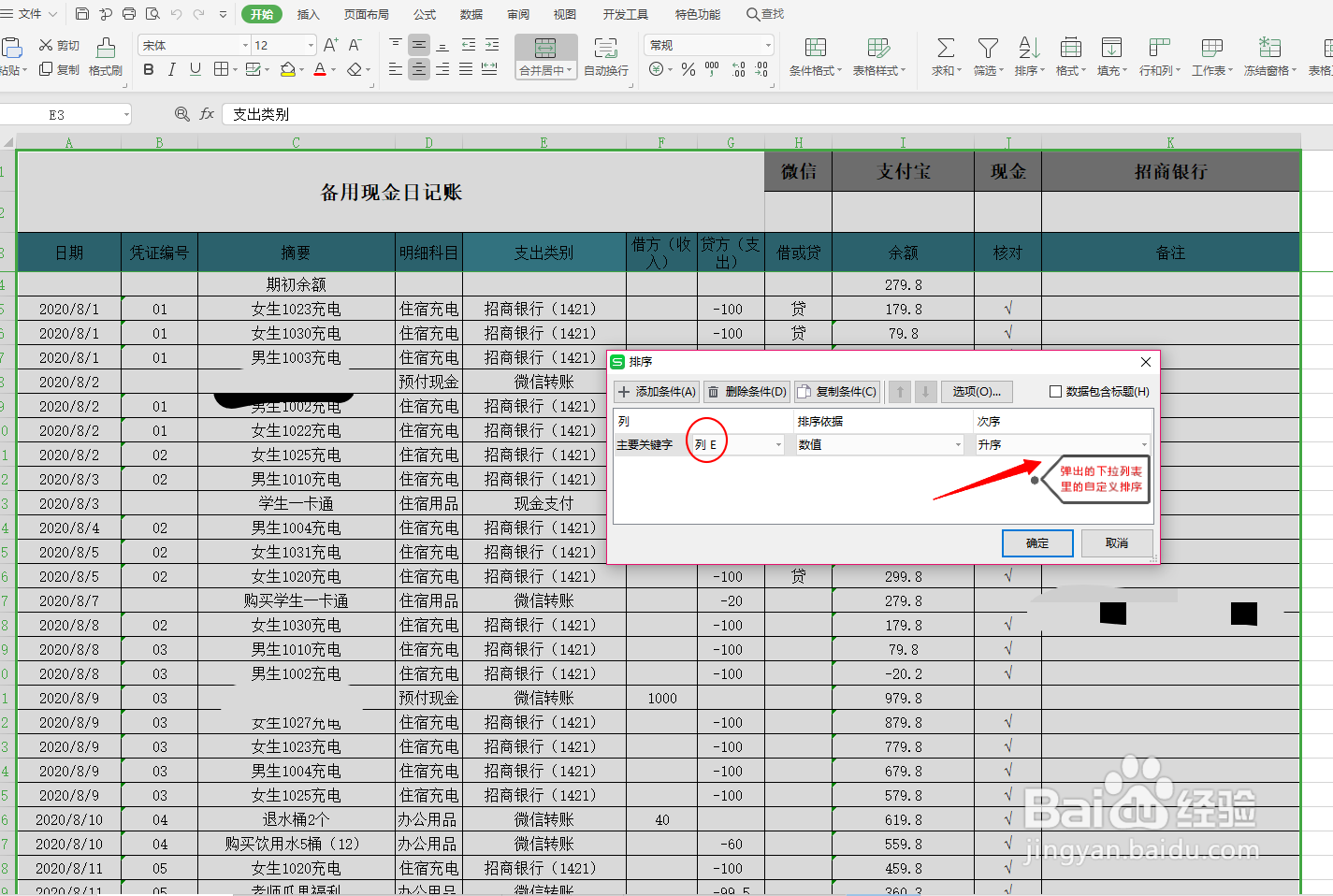
5、在文本框中依次输入自定义序列,enter键自动下一行。单击添加到自定义序列列表中。单击确定。

6、单击确定
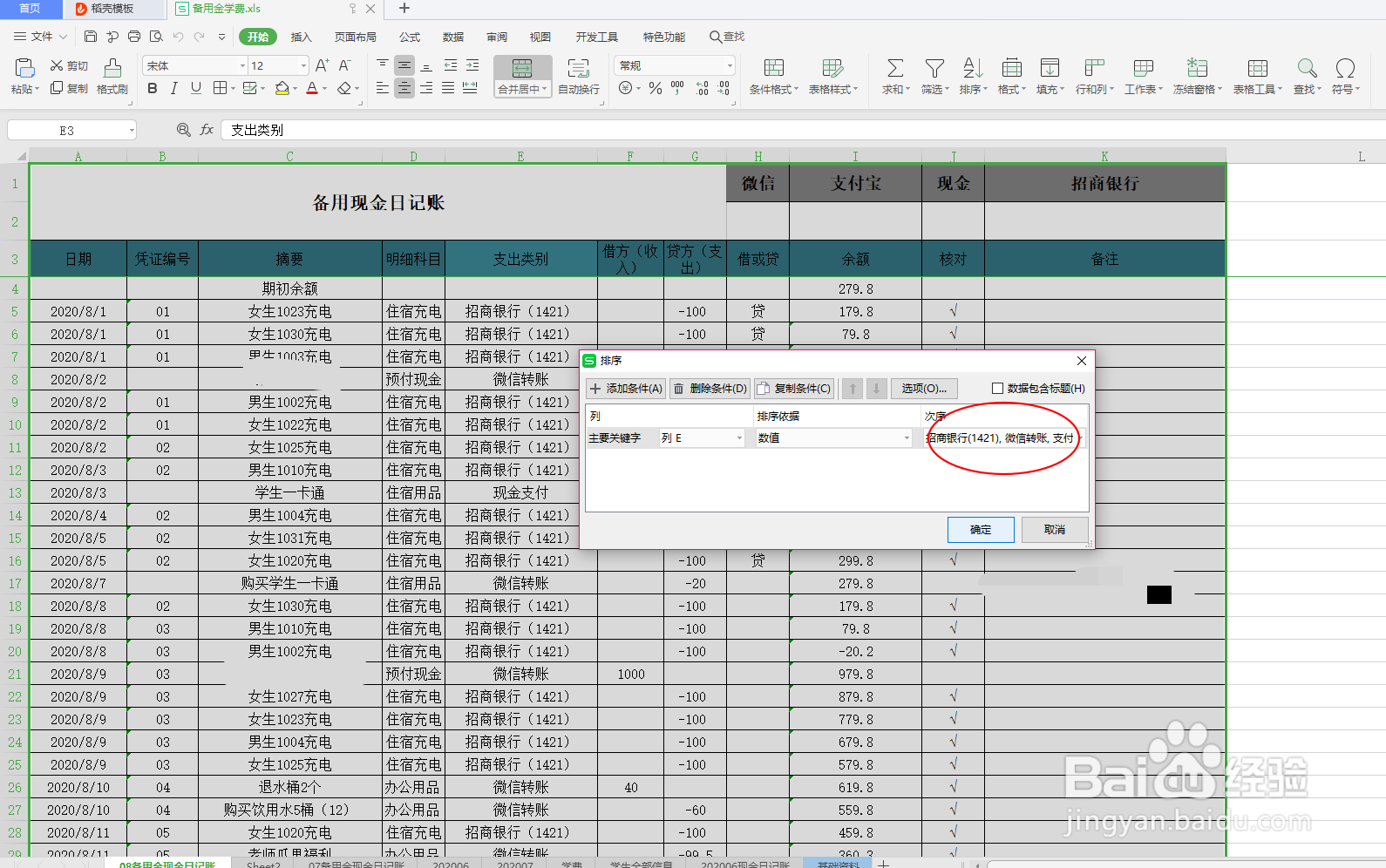
7、最终大功完成,达到了我们想要的排序结果。

